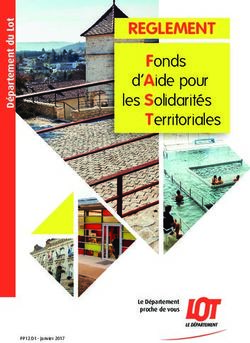VITICULTEUR VitiRestructuration - Guide utilisateur - Syndicat ...
←
→
Transcription du contenu de la page
Si votre navigateur ne rend pas la page correctement, lisez s'il vous plaît le contenu de la page ci-dessous
VitiRestructuration
Guide utilisateur
VITICULTEUR
Informations générales :
N° de téléphone du standard : 01.73.30.25.00
Adresse mail du web-service : vitirestructuration@franceagrimer.fr
Ouverture du standard : 9h à 12h et 13h à 17h
Suivi des modifications
Version Rédaction Description Date
V.1 FMR DAC – DAP 20/21 25/05/2021
1Sommaire
1. Préambule ....................................................................................................................................... 3
1.1. Dossier RS (demande d’aide) :................................................................................................. 3
1.2. Dossier AP (arrachage préalable) : .......................................................................................... 4
2. Ajustement de la demande d’aide avant paiement ........................................................................ 5
2.1. Bouton Modifier ...................................................................................................................... 5
2.2. Modification d’une parcelle de plantation .............................................................................. 6
2.2.1. Bloc A : Action principale et actions complémentaires ................................................... 6
2.2.2. Bloc B : Localisation de la parcelle................................................................................... 7
2.2.3. Bloc C : Caractéristiques de la parcelle............................................................................ 7
2.2.4. Bloc D : Sélection des droits/Arrachage .......................................................................... 9
2.3. Modification d’une parcelle de palissage et/ou d’irrigation sans plantation ....................... 11
2.3.1. Bloc A : Action principale ............................................................................................... 11
2.3.2. Bloc B : Localisation de la parcelle................................................................................. 12
2.3.3. Bloc C : Sélection des parcelles ..................................................................................... 12
2.4. Finaliser sa demande d’aide modifiée................................................................................... 14
2.4.1. Données complémentaires ........................................................................................... 14
2.4.2. Engagements ................................................................................................................. 14
3. Demande de paiement .................................................................................................................. 17
3.1. Bouton Demander le paiement ............................................................................................. 17
3.2. Demande de paiement d’une parcelle de plantation ........................................................... 18
3.3. Demande de paiement d’une parcelle de palissage et/ou d’irrigation sans plantation ....... 25
3.4. Finaliser sa demande de paiement ....................................................................................... 26
3.4.1. Données complémentaires ........................................................................................... 26
3.4.2. Engagements ................................................................................................................. 26
3.5. Bouton Annuler la demande de paiement ............................................................................ 28
21. Préambule
Un dossier de restructuration est composé de 2 types de dossiers indépendants :
- Un dossier appelé « RS » consacré à la partie restructuration (demande de subvention) ;
- Un dossier appelé « AP » consacré à la partie arrachage (déclaration d’arrachage pour la future
campagne 2021/2022 afin de déclencher un contrôle).
Les déclarations des dossiers RS et AP sont dissociées et se font en deux temps, avec des dates de
dépôt spécifiques.
Calendrier téléprocédure dossier RS :
Téléprocédure demande d’aide Modification de la demande d’aide sous
conditions et demande de paiement
16/12/2020 au 12/05/2021 26/05/2021 au 17/09/2021
à 12h00
Calendrier téléprocedure dossier AP :
La téléprocédure sera divisée en deux périodes.
Téléprocédure arrachages préalables 2020/2021 divisée en deux périodes
ouverte sur 2 périodes
- 09/03/2021 au 21/05/2021 à 12h00 (clôturée)
- 01/10/2021 au 17/12/2021 à 12h00
-
1.1.Dossier RS (demande d’aide) :
La demande d’aide doit parvenir aux services territoriaux (ST) de FAM avant la date limite de dépôt
pour être approuvée. Après cette date limite, aucune demande d’aide ne pourra être déposée.
Si la demande implique un engagement en plan collectif (dossier collectif ou mixte), alors la demande
devra transiter par les structures collectives (SC) avant d’être transmises aux ST. Ce n’est pas le cas en
cas de demande individuelle.
La demande d’aide doit être déposée avant la réalisation de l’action de restructuration
(plantation/irrigation/palissage) puis une demande de paiement doit être déposée après la réalisation
des travaux.
Lorsque vous commencez à créer un dossier RS un numéro de dossier est attribué. Lorsque votre
demande est achevée, vous devez valider votre demande.
Plusieurs cas se présentent :
La demande ne comporte pas de parcelles en plantation collective
Votre demande est transmise directement à votre service territorial. Vous recevez alors une
décision d’approbation de votre demande d’aide datée.
La demande comporte au moins une parcelle en plantation collective (dossier collectif ou
dossier mixte)
3Si au moins l’une de vos actions est inscrite dans un plan collectif dans lequel vous êtes engagé,
votre dossier RS est transmis à votre SC. Un temps d’échanges avec la SC est alors possible. Votre
SC transmettra votre dossier au service territorial, une décision d’approbation de votre demande
d’aide datée vous est alors fournie.
Vous pouvez modifier votre dossier RS à tout moment jusqu’à la date limite de dépôt.
Pendant la période de demande d’aide, vous pouvez modifier votre dossier RS à tout moment (en
supprimant les parcelles culturales à modifier et en en ajoutant de nouvelles avec de nouvelles
caractéristiques). A la fin de chaque modification le dossier doit être validé et transmis. A chaque
nouveau dépôt, une nouvelle décision d’approbation vous est adressée.
Après la fin de la période de saisie de la demande d’aide et avant de transmettre la demande de
paiement vous pouvez modifier votre dossier, c'est-à-dire une ou plusieurs opérations, à condition
que :
Les objectifs principaux de l’opération et sa finalité ne soient pas remis en cause. Une
opération étant une action ou une série d'actions réalisées sur une parcelle culturale ;
La modification n’ait pas d’incidence sur l’éligibilité de l’opération dans le bassin.
1.2.Dossier AP (arrachage préalable) :
Lorsque vous commencez à créer un dossier AP un numéro de dossier est attribué, si vous avez déjà
créé un dossier RS le dossier AP aura le même numéro (seuls les deux derniers caractères changent :
RS ou AP). Lorsque votre demande est achevée, vous devez valider votre demande.
Le dossier AP, une fois transmis, ne passe jamais par la SC, il est transmis directement au ST.
Des parcelles déclarées dans le dossier AP peuvent être supprimées, de nouvelles parcelles peuvent
être ajoutées. Mais le numéro du dossier AP n’est pas modifiable.
42. Ajustement de la demande d’aide avant paiement
Téléprocédure demande d’aide Modification de la demande d’aide sous
conditions et demande de paiement
16/12/2020 au 12/05/2021 26/05/2021 au 17/09/2021
à 12h00
Après la fin de la période de saisie de la demande d’aide et avant de transmettre la demande de
paiement, si des rectifications doivent y être apportées, vous pouvez modifier votre dossier, c'est-à-
dire une ou plusieurs opérations, à condition que :
1. Les objectifs principaux de l’opération et sa finalité ne soient pas remis en cause ; une
opération étant une action ou une série d'actions réalisées sur une parcelle culturale ;
La modification n’ait pas d’incidence sur l’éligibilité de l’opération.
Ainsi, dès le début de la période de demande de paiement, vous pouvez annuler ou ajuster chaque
opération de votre demande d’aide, le but étant qu’elles respectent au mieux les objectifs principaux
calculés lors de votre demande d’aide initiale.
2.1.Bouton Modifier
Avant de faire votre demande de paiement, il vous est possible de modifier les éléments de votre
demande d’aide en cliquant sur le bouton « Modifier » en bas de la page. Ce bouton est accessible
uniquement au statut « DA approuvée ST » ou « DAM approuvé ST » de votre dossier. Au clic sur ce
bouton, vous recevrez un mail vous confirmant votre entrée en modification.
ATTENTION
Avant la fin de la période dépôt de la demande d’aide initiale, des relances vous seront parvenues par
mail pour finaliser votre dossier.
Si votre dossier est toujours au statut « DA en cours de saisie » à la date limite (12/05/2021 midi) il
sera annulé, vous n’aurez pas la possibilité de déposer une demande de paiement.
Modifier votre dossier vous permet d’ajuster au plus près votre saisie de vos réalisations effectives,
y compris annuler une opération non réalisée.
Au clic sur « Modifier », votre dossier passe au statut « DA en cours de modification ».
5Vous disposez alors de plusieurs boutons situés à droite de chaque parcelle.
La loupe vous permet toujours de consulter votre parcelle sans y apporter de modifications et l’icône
« DIP » vous permet de réaliser un document pré-DIP (se reporter à la partie du guide qui lui est
consacrée).
La croix rouge qui vous permettait, lors de votre déclaration de demande d’aide initiale, de supprimer
une parcelle saisie va vous permettre, en période de modification, d’annuler une parcelle.
N.B. : si vous annulez une opération, il vous sera impossible de la réactiver. De même, il vous est
impossible que de saisir de nouvelles parcelles.
C’est le bouton « Crayon », situé sous le libellé « Modifier DA », qui va vous permettre d’accéder à
la modification de la parcelle. Vous allez devoir repasser par les différents écrans de la parcelle et
modifier ce que vous souhaitez ajuster, les modifications devant respecter tous les critères d’éligibilité
ainsi que vos objectifs principaux.
2.2.Modification d’une parcelle de plantation
2.2.1. Bloc A : Action principale et actions complémentaires
Après avoir cliqué sur le crayon d’une parcelle culturale de plantation, vous êtes orienté vers le contenu
de l’écran A vous rappelant l’action principale et les éventuelles actions complémentaires de
l’opération.
L’action principale n’est pas modifiable.
Par contre, une action complémentaire cochée lors de la demande d’aide initiale peut être décochée
si cela ne s’oppose pas aux objectifs principaux de l’opération.
A l’inverse, une action complémentaire non cochée initialement ne peut pas être cochée lors de la
période d’ajustement de la demande d’aide.
Cliquer sur Valider pour passer à l’écran B ou sur Retour pour revenir à l’écran des parcelles.
62.2.2. Bloc B : Localisation de la parcelle
Sur l’écran B, vous allez pouvoir modifier votre dessin en cliquant sur le bouton « Modifier ». Le premier
dessin est alors effacé. Le bouton « valider » permet d’enregistrer le nouveau dessin et de passer à
l’écran C.
Si vous ne souhaitez pas modifier le dessin, cliquez sur le bouton Valider pour passer directement à
l’écran C.
Le bouton « Annuler la modification » vous ramène sur l’onglet Parcelles culturales sans enregistrer
vos éventuelles modifications.
2.2.3. Bloc C : Caractéristiques de la parcelle
Si vous n’avez pas modifié votre dessin à l’écran B, l’écran C vous affiche le bloc Caractéristiques de la
parcelle contenant les données saisies lors de la demande d’aide initiale.
7Si vous avez modifié votre dessin à l’écran B, l’écran C vous affiche le bloc Caractéristiques de la parcelle
contenant les données saisies lors de la demande d’aide initiale dans la mesure où celles-ci sont
toujours en cohérence avec votre nouveau dessin et surtout l’éventuelle nouvelle commune saisie
en B. Si par exemple, un changement de commune est déclaré à l’écran B, il se peut que l’appellation
initialement saisie ne soit plus compatible avec la nouvelle commune, auquel cas l’affichage du bloc
est réinitialisé.
Vous pouvez modifier certaines caractéristiques de votre parcelle : appellation, cépage, densité,
surface demandée…
Pour les parcelles utilisant plusieurs autorisations du type conversion de droits (CD) il est possible,
dans le respect des objectifs principaux, de supprimer une ou plusieurs autorisations de votre
demande initiale. Pour cela vous devez indiquer 0 comme surface demandée. Cette autorisation
n’apparaitra plus à l’étape D.
Dans tous les cas, après avoir modifié ou non certaines caractéristiques du bloc et notamment la
surface demandée (dans notre exemple : passage d’une surface demandée initialement de 0,5030 ha
à une surface de 0.4385 ha et changement de cépage), vous devez cliquer sur le bouton « Analyser
l’éligibilité ».
Pour être éligible, votre opération doit notamment être compatible avec les critères d’éligibilité déjà
présents lors de votre demande d’aide initiale et respecter une surface demandée totale inférieure
ou égale à la surface approuvée initialement et au moins égale à la somme des surfaces de vos
objectifs principaux.
Le cadre Résultat de l’analyse présente alors des pastilles de couleur résultant de l’analyse de
l’éligibilité de vos données qui peuvent donc différer de celles analysées lors de votre demande d’aide
initiale. Une pastille verte confirme par exemple l’éligibilité de la modification de surface. Une
8éventuelle pastille orange vous contraint à accepter une règle spécifique. Et si aucune autre pastille
n’est rouge, vous pouvez cliquer sur Valider et passer à l’écran D.
Le bouton « Annuler la modification » vous ramène sur l’onglet Parcelles culturales sans enregistrer
vos éventuelles modifications.
2.2.4. Bloc D : Sélection des droits/Arrachage
L’écran D vous affiche les droits ou arrachages associés à un type de restructuration et une surface
demandée que vous avez saisis lors de votre demande d’aide initiale. Les droits ou arrachages
rattachés à vos autorisations en jeu et non sélectionnés sont également affichés.
Attention : Si à l’étape précédente vous avez retiré une autorisation de votre demande d’aide (en
indiquant 0 comme surface demandée), les droits et arrachages liés à cette autorisation ne sont plus
affichés.
En fonction des modifications effectuées aux écrans précédemment, il est possible que les listes de
type de restructuration ne vous propose pas les mêmes choix que lors de votre demande d’aide initiale
car ils dépendent notamment des appellations et de la localisation.
Sur cet écran, vous devez sélectionner des droits ou arrachages et saisir un type de restructuration
ainsi qu’une surface demandée. Une fois votre saisie terminée, cliquez sur « analyser l’éligibilité ».
9Pour pouvoir valider la parcelle, il faut que l’ensemble des contrôles soient non bloquants sinon le
bouton « Valider » n’est pas sélectionnable.
Les contrôles effectués lors de la demande d’aide initiale se jouent de nouveau comme par exemple
l’éligibilité des types de restructuration ou bien encore le total des surfaces demandées par
autorisation qui doit notamment être égal à la surface demandée par autorisation à l’écran C (dans
notre exemple, la surface initiale de 0,5030 ha doit être ajustée à la nouvelle surface demandée de
0,4385 ha au sein des droits/arrachages).
Un contrôle complémentaire vérifie que les objectifs principaux de l’opération sont bien respectés.
Les résultats de ce nouveau contrôle sont affichés dans le bloc Résultats de l’analyse.
10Une pastille verte confirme par exemple l’éligibilité du respect d’un objectif principal. Une éventuelle
pastille orange concernant un type de restructuration vous contraint à accepter une règle spécifique.
Et si aucune autre pastille n’est rouge, vous pouvez cliquer sur Valider.
Le bouton « Annuler la modification » vous ramène sur l’onglet Parcelles culturales sans enregistrer
vos éventuelles modifications.
Une fois validée, la parcelle passe alors au statut PA Modifiée. Dans le tableau récapitulatif des
parcelles, le champ « Surface DA » initial est remplacé par la valeur de la surface modifiée.
L’icône crayon reste accessible et vous pourrez modifier de nouveau cette parcelle si besoin.
2.3.Modification d’une parcelle de palissage et/ou d’irrigation sans
plantation
N.B. : une parcelle d’irrigation sans plantation e ne peut pas être modifiée si un contrôle des photos
géolocalisées associées à cette parcelle a déjà été enregistré par votre service territorial. Si vous
souhaitez malgré tout apporter une modification à une telle parcelle, vous devez au préalable prendre
contact avec votre service territorial.
2.3.1. Bloc A : Action principale
Après avoir cliqué sur le crayon d’une parcelle culturale Palissage et/ou Irrigation, vous êtes orienté
vers le contenu de l’écran A vous rappelant l’action principale de l’opération.
Cette action principale n’est pas modifiable.
Cliquer sur Valider pour passer à l’écran B ou sur Retour pour revenir à l’écran des parcelles.
112.3.2. Bloc B : Localisation de la parcelle
Sur l’écran B, vous allez pouvoir modifier votre dessin en cliquant sur le bouton « Modifier ». Le premier
dessin est alors effacé. Le bouton « valider » permet d’enregistrer le nouveau dessin et de passer à
l’écran C.
Si vous ne souhaitez pas modifier le dessin, cliquez sur le bouton Valider pour passer directement à
l’écran C.
Le bouton « Annuler la modification » vous ramène sur l’onglet Parcelles culturales sans enregistrer
vos éventuelles modifications.
2.3.3. Bloc C : Sélection des parcelles
Si vous n’avez pas modifié votre dessin à l’écran B, l’écran C vous affiche les parcelles initialement
présentes lors de votre demande initiale. Les surfaces initialement demandées sont affichées.
12Si vous avez modifié votre dessin à l’écran B, l’écran C vous affiche les parcelles potentiellement
éligibles interceptées par votre dessin. Aucune surface demandée n’est alors affichée pour ces
parcelles.
Notez que le bouton « Valider » en haut à gauche de l’écran est disponible et permet si besoin
d’afficher l’ensemble des parcelles de votre CVI susceptibles d’être sélectionnées.
Dans tous les cas, après avoir sélectionné les parcelles de votre choix et renseigné les surfaces
demandées, cliquez sur le bouton « Analyser l’éligibilité » (dans notre exemple, nous avons
désélectionné une des 2 parcelles initialement cochées et nous avons également baissé la surface
demandée).
Pour être éligible, votre opération doit notamment respecter vos objectifs principaux et proposer
une surface demandée totale inférieure ou égale à la surface approuvée initialement et au moins
égale à 60 % de cette surface approuvée.
Le cadre Résultat de l’analyse présente alors des pastilles de couleur résultant de l’analyse de
l’éligibilité de vos parcelles. Des pastilles vertes confirment par exemple l’éligibilité de la modification
de surface et le respect des objectifs principaux. Une éventuelle pastille orange vous contraint à
accepter une règle spécifique. Et si aucune autre pastille n’est rouge, vous pouvez valider votre
modification.
Cliquez alors sur valider, la parcelle passe alors au statut PA Modifiée. Dans le tableau récapitulatif des
parcelles, le champ « Surface DA » initial est remplacé par la valeur de la surface modifiée.
13Le bouton « Annuler la modification » vous ramène sur l’onglet Parcelles culturales sans enregistrer
vos éventuelles modifications.
L’icône crayon reste accessible et vous pourrez modifier de nouveau cette parcelle si besoin.
2.4.Finaliser sa demande d’aide modifiée
Afin que vos modifications soient prises définitivement en compte et afin que vous puissiez réaliser
votre demande de paiement, vous devez transmettre votre demande d’aide modifiée en repassant par
les onglets Données complémentaires et Engagements.
2.4.1. Données complémentaires
Une fois que vous avez modifié et annulé les opérations de votre choix, vous devez valider de nouveau
votre demande d’aide. Sur l’onglet Parcelles culturales, au clic sur le bouton « Suivant », vous accédez
ensuite à l’onglet Données complémentaires.
Seuls certains blocs vont être modifiables :
Le bloc « Choisir les objectifs du dossier »
Le bloc « RIB »
Le bloc d’ajout de photos géolocalisées pour les parcelles Irrigation seule (Pour lesquelles
aucun contrôle n’a encore été enregistré par votre service territorial).
Au clic sur « Suivant » de l’onglet Données complémentaires, vous êtes redirigé vers l’onglet
Engagements.
2.4.2. Engagements
Après avoir coché les différents engagements présentés, cliquez sur « Terminer » puis « Terminer ma
demande » pour valider le dossier et le transmettre à votre service territorial.
N.B. : les demandes d’aide modifiées ne sont pas transmises à votre éventuelle structure collective.
Par contre, votre demande de paiement le sera ce qui permettra à votre structure collective
d’échanger avec vous sur votre demande et éventuellement vous orienter vers une modification.
Au clic sur Confirmer :
Le dossier RS passe automatiquement au statut DAM Transmis ST puis DAM Approuvée ST.
Un mail accompagné d’une décision d’approbation de demande d’aide modifiée vous est
adressé.
Un pdf récapitulatif des parcelles est généré. Vous retrouverez ce récapitulatif à tout moment
lors de la consultation de votre dossier. Il vous suffira de cliquer sur l’icône pdf située en haut
à droite de l’écran.
Votre demande d’aide étant désormais au statut « DAM approuvée ST », vous pouvez demander son
paiement en cliquant sur le bouton « Demander paiement ».
14Pour information, voici les différents engagements liés à la demande d’aide qui sont à accepter sur cet
onglet :
J'atteste, nous attestons, sur l'honneur :
- avoir pouvoir pour représenter le demandeur dans le cadre de la présente formalité.
- l'exactitude de l'ensemble des informations fournies dans la présente demande.
- ne pas être concerné par les dispositions relatives aux plantations illégales visées aux articles 85 bis
et ter du règlement (CE) n°1234/2007 ou aux plantations non autorisées visées à l'article 71 du
règlement (UE) n°1308/2013. Si mon exploitation a été constatée en situation d'infraction par la
DGDDI, la demande d'aide sera rejetée en intégralité.
- ne pas avoir obtenu de prêts à taux bonifiés couvrant des plantations, palissages, irrigation pour la
campagne 2020/2021 et ne pas avoir obtenu d'autres aides publiques pour ce même objet, que ce soit
des aides à la restructuration versées par FranceAgriMer ou des aides d'une autre provenance.
Je m'engage, nous nous engageons à :
- réaliser tous les travaux de restructuration pour lesquels la demande est déposée, en particulier la
mise en place du palissage et/ou de l'irrigation au plus tard le 31/07/2021 si j'ai opté pour ces options.
J'ai bien noté qu'à défaut de réalisation et sauf cas de force majeure, la réglementation
communautaire prévoit la remise en cause de la totalité de l'aide sur la parcelle y compris pour une
pose concomitante à une plantation 2020/2021.
- à accepter la réalisation, par les services de FranceAgriMer ou par tout autre organisme habilité, de
tous les contrôles nécessaires à la vérification de l'éligibilité de ma demande d'aide, ces contrôles
pouvant être réalisés en mon absence et aux moyens des outils et méthodes de contrôle définis par
FranceAgriMer conformément aux exigences de la règlementation communautaire et nationale.
- à fournir tout justificatif demandé et à permettre les vérifications nécessaires aux autorités chargées
des contrôles.
- à conserver toutes les pièces nécessaires à l'octroi de cette aide pendant les 5 ans suivant le
versement de l'aide.
- faire les déclarations de travaux de plantation auprès de la DGDDI après réalisation des plantations.
- à ne pas commercialiser en tant que raisin de table les produits issus des vignes restructurées.
Je suis informé(e), nous sommes informé(e)s :
- que la demande d'aide après la fin de période de dépôt peut être modifiée sous certaines conditions
avant le dépôt de la demande de paiement.
- que je ne pourrai apporter aucune modification à ma demande après le dépôt de la demande de
paiement.
- que, conformément aux articles 92 et 97 du règlement (UE) n°1306/2013, le versement de l'aide à la
restructuration du vignoble impose le respect des règles de la conditionnalité pendant les 3 années
civiles qui suivent l'année du paiement de l'aide, et à ce titre chaque année pendant trois ans le dépôt
d'un dossier de déclaration de surfaces (dossier PAC). En cas de non-respect de ces règles, le
remboursement partiel ou total de l'aide pourra être demandé.
- que, conformément au règlement communautaire n° 1306/2013 et aux textes pris pour son
application, l'Etat a l'obligation de publier une fois par an, sous forme électronique, la liste des
bénéficiaires recevant une aide FEADER ou FEAGA. Ainsi, mon nom/prénom ou raison sociale, mon
(notre) adresse et le montant de mes (nos) aides perçues resteront consultables en ligne sur le site
internet du ministère chargé de l'agriculture pendant 2 ans. L'identité des bénéficiaires ayant perçu un
montant total toutes mesures confondues inférieur ou égal à 1250 € ne sera toutefois pas publiée et
15sera remplacée par un code. Cette publication intervient dans le respect de la loi " informatique et
liberté " (loi n° 78-17 du 6 janvier 1978).
- qu'en cas de déclaration inexacte, de non-respect des exigences règlementaires et des engagements,
des réductions d'aides pourront être opérées (partielle ou totale selon les anomalies constatées)
pouvant conduire à des reversements de l'aide octroyée.
- qu'en cas de fausse déclaration intentionnelle et/ou de fourniture de documents falsifiés, chaque
opération concernée sera rejetée en totalité et des sanctions financières seront appliquées, sans
préjudice d'autres poursuites éventuelles.
163. Demande de paiement
Téléprocédure demande d’aide Modification de la demande d’aide sous
conditions et demande de paiement
16/12/2020 au 12/05/2021 26/05/2021 au 17/09/2021
à 12h00
Une fois que la période de saisie de votre demande d’aide est achevée et comme évoqué dans le
préambule de ce document, vous pouvez effectuer votre Demande de Paiement lors de la période
qui s’étend du 26/05/2021 au 17/09/2021 uniquement si votre dossier RS est au statut « DA
Approuvée ST » ou « DAM Approuvée ST ».
Attention, votre demande de paiement doit être impérativement transmise à votre service
territorial avant le 17/09/2021 pour ne pas être pénalisée d’un retard. Au-delà de cette date, et
jusqu’au 15/10/2021 à 12h00 (midi), toute demande de paiement transmise sera pénalisée. Au-delà
du 15/10/2021 à 12h00 (midi), aucune transmission ne sera plus possible.
Lors de cette demande de paiement, si vous avez réalisé vos opérations (plantations, installation
d’irrigation, de palissage…), vous allez pouvoir demander une à une vos parcelles approuvées et
transmettre le dossier à votre ST (via les SC en cas de plantations collectives).
N.B. : Durant cette période, tant que votre demande de paiement n’est pas au statut « DP Transmise
ST », vous avez toujours la possibilité d’annuler votre demande de paiement en cours (bouton «
Annuler la demande de paiement ») afin d’accéder à la modification de votre demande d’aide et
d’ajuster au plus près de vos réalisations effectives AVANT de réaliser une nouvelle demande de
paiement (reportez-vous au chapitre consacré à l’ajustement de la demande d’aide).
3.1.Bouton Demander le paiement
Ainsi, à l’état « DA approuvé ST » ou « DAM approuvée ST » et dès l’ouverture de la période de
demande de paiement, le bouton « Demander le paiement » devient accessible.
Au clic sur le bouton un message pop-up s’affiche : « Vous allez commencer la saisie de votre demande
de paiement. Notez que si vous avez d’éventuelles modifications à apporter à votre dernière demande
d’aide approuvée, vous devez le faire au préalable en cliquant sur Modifier, y compris pour annuler une
opération. Souhaitez-vous débuter votre demande de paiement ? » :
Si vous répondez « non », vous restez sur l'écran récapitulatif des parcelles et le statut du
dossier ne change pas.
Si vous répondez « oui » vous restez sur l’onglet « Parcelles culturales », le « dossier RS passe
au statut « DP en cours de saisie » et les parcelles conservent leur statut.
17o Un email vous est envoyé pour vous confirmer le passage de votre dossier au statut
« Demande de paiement en cours ».
o Une colonne "Demander paiement" s'ajoute avec l'icône crayon sur chaque ligne ainsi
qu’une pastille grisée avec la mention « Paiement non demandé ». Cette pastille
passera au vert avec la mention « Paiement demandé » lorsque vous aurez
effectivement validé votre demande paiement pour cette parcelle.
Lors de votre demande paiement, vous allez devoir demander le paiement pour chacune de vos
parcelles non annulées, c’est-à-dire passer chacune d’entre elles au statut « PP Demandée ».
C’est le bouton « Crayon » qui va vous permettre d’accéder à la demande de paiement de chaque
parcelle. Vous allez être dirigé au bloc C de chaque parcelle afin de confirmer vos opérations.
3.2.Demande de paiement d’une parcelle de plantation
Après avoir cliqué sur l’icône crayon d’une parcelle en plantation collective ou individuelle, vous arrivez
sur l’écran C. Le bloc « Caractéristiques de la parcelle » vous rappelle notamment les données que vous
avez validées lors de votre demande d’aide.
Il est très important de noter que dans cette phase de demande de paiement, pour une opération
de plantation, votre casier viticole informatisé est interrogé. Vous devez ainsi vous être assuré au
préalable que vos plantations ont bien été enregistrées auprès des services des Douanes.
18Cet écran C vous propose ainsi un tableau récapitulant certaines de vos parcelles au CVI :
Les parcelles affichées présentant une case à cocher en bout de ligne à droite sont les
parcelles de votre CVI qui correspondent exactement à votre demande d’aide enregistrée.
Elles sont associées en effet au N° d’autorisation déclaré et présentent le même segment, la
même appellation, le même cépage et la même densité qui ont été déclarés dans la demande
d’aide.
Le tableau peut éventuellement vous présenter des parcelles grisées qui ne proposent pas de
cases à cocher en bout de ligne à droite. Il s’agit alors de parcelles associées au N°
d’autorisation de votre demande d’aide mais qui présentent au moins une différence sur l’une
des autres caractéristiques de la demande (dans notre exemple le cépage de la parcelle
demandée est diffèrent de celui enregistré au cvi).
19Par conséquent, dans la colonne « Plantations réalisées » :
Les parcelles en gris ne pourront pas être sélectionnées (pas de case à cocher).
Les parcelles en blanc sont les seules que vous pouvez cocher en bout de ligne.
Seules les parcelles sélectionnées (cochées) seront enregistrées et associées à la demande de
paiement.
Dès qu’une case est cochée, le total des surfaces plantées est mis à jour.
Si aucune parcelle n’est affichée en blanc alors l’écran C s’affiche avec un tableau vide (ou comportant
uniquement des lignes grisées) et un message en pop-up vous indique : « Aucune parcelle de votre
casier viticole informatisé ne semble correspondre à la parcelle demandée. Plusieurs causes sont
possibles :
Vous n’avez pas réalisé la plantation. Dans ce cas, vous devez annuler votre demande de
paiement puis modifier votre demande d’aide en annulant cette parcelle.
Votre plantation ne correspond pas à la demande d’aide déposée (appellation, densité,
cépage…). Dans ce cas, vérifiez votre demande d’aide et modifiez-la si cela s’avère nécessaire
et possible (vous devez annuler votre demande paiement puis modifier votre demande d’aide).
Les données de votre casier viticole informatisé ne sont pas encore enregistrées ou sont
erronées. Dans ce cas, vérifiez vos données auprès des services des Douanes et cliquez sur «
Retour » en bas de la page pour revenir à l’écran des parcelles culturales. »
Si vous avez effectivement réalisé les travaux mais que depuis cette parcelle est attachée auprès d’un
autre cvi que celui de votre demande d’aide, vous pouvez indiquer l’éventuel numéro cvi dans le cadre
« Rechercher des parcelles dans un autre CVI » situé plus bas. Au clic sur « Rechercher les parcelles »
la recherche se fera sur les deux cvi.
20Saisissez le numéro cvi du repreneur
de la parcelle puis cliquez sur
« Recherche les parcelles »
Les parcelles plantées avec l’autorisation utilisée pour la demande d’aide et enregistrées dans le cvi
indiqué s’afficheront aussi dans le tableau des parcelles.
Dans la colonne présence au cvi, la pastille sera orange.
Par ailleurs, la colonne « Parcelle dessinée » du tableau indique si chaque parcelle est bien interceptée
par le dessin que vous avez réalisé lors de la saisie de la demande. Cette colonne est informative. Pour
chaque parcelle :
S’il est affiché « Oui », la parcelle est bien interceptée par votre dessin.
S’il est affiché « Non », deux causes sont possibles :
o La parcelle est située en dehors de votre dessin.
o Ou il existe une différence de numérotation entre sa référence cadastrale au CVI et
celle issue de la carte IGN.
21Lorsque vous avez sélectionné les parcelles correspondant effectivement à votre plantation, vous
devez cliquer sur le bouton « Analyser la demande de paiement » :
1
Sélectionnez les parcelles
correspondant effectivement à
votre plantation
2
Cliquez sur le bouton « Analyser
la demande de paiement »
Au clic sur le bouton « Analyser la demande de paiement » la colonne « Surfaces demandées » est
alimentée avec le calcul des surfaces demandées proratisées. Attention, la surface demandée de
chaque parcelle cadastrale doit être inférieure ou égale à la surface max déclarable.
Si la surface demandée est supérieure à la surface max déclarable elle s’affiche en rouge, vous ne
pouvez pas continuer la demande de paiement de l’opération. Dans ce cas, vous devez vérifier la
sélection des parcelles plantées ou vérifier votre demande d’aide, et la modifier si cela est possible
(vous devez annuler votre demande paiement puis modifier votre demande d’aide).
22Si les Plantations réalisées sont conformes aux surfaces demandées, vous pouvez alors cocher des
cases dans le BLOC « DEMANDE DE PAIEMENT » situé plus bas :
Selon les actions complémentaires que vous aviez saisies dans votre demande d’aide, vous
devez attester de la réalisation de vos travaux de palissage et/ou d’irrigation.
Une dernière case avec le libellé suivant : « J’ai réalisé l’opération décrite ci-dessus et valide
ma demande de paiement pour cette opération. » doit être cochée.
Enfin, vous devez cliquer sur le bouton « Valider opération », grisé par défaut. Il se dégrise dès lors
que toutes les cases affichées dans le bloc « Demande de paiement » sont cochées.
231
Cochez des cases dans le bloc 2
« Demande de paiement » Cliquez sur le bouton pour
valider l’opération
Au clic sur le bouton « Valider opération » une fenêtre apparait avec le message suivant : Vous allez
demander le paiement pour cette parcelle culturale. Vérifiez que la sélection de vos parcelles
correspondant au dessin de votre demande d’aide est correcte. Vérifiez en particulier que les surfaces
demandées calculées sont cohérentes avec les plantations enregistrées dans votre CVI. Et notez que la
surface maximale aidée pour chaque parcelle ne pourra excéder la surface demandée associée à cette
parcelle. Souhaitez-vous valider ? :
Si vous cliquez sur « Non », la fenêtre qui vient d’apparaitre se ferme et vous restez sur la page.
Si vous cliquez sur « Oui », la fenêtre qui vient d’apparaitre se ferme et vous êtes ramené à
l’onglet Parcelles culturales. La demande de paiement de la parcelle est alors enregistrée dans
le tableau récapitulatif des parcelles. Le statut de la parcelle passe à « PP Demandée » et la
pastille décrite plus haut passe en vert avec la mention « Paiement demandé ».
24N.B. : Le bouton « Retour » en bas de page vous ramène sur l’onglet « Parcelles culturales ». Aucun
changement de statut pour la parcelle ne se produit.
3.3.Demande de paiement d’une parcelle de palissage et/ou d’irrigation
sans plantation
Après avoir cliqué sur l’icône crayon d’une parcelle de palissage et/ou d’irrigation sans plantation la
même année, vous arrivez sur l’écran C qui vous rappelle la saisie effectuée lors de votre demande
d’aide.
Pour chaque référence cadastrale, une colonne « Présence au CVI » présente une pastille de couleur :
Une pastille verte si la référence cadastrale est bien présente dans votre CVI.
Une pastille orange si la référence cadastrale n’est pas trouvée dans votre CVI.
N.B. : cette pastille est juste informative, elle n’est pas bloquante. Une pastille orange indique qu’une
de vos parcelles, initialement présente dans votre CVI lors de votre demande d’aide, ne s’y trouve a
priori plus. Si cela vous paraît anormal, contactez les services des Douanes concernés.
25Dans le bloc « Demande de paiement », vous devez cocher la case attestant que vous avez bien
réalisé l’opération décrite, puis cliquer sur le bouton « Valider opération», qui s’est alors dégrisé,
afin de finaliser votre demande de paiement pour cette parcelle.
La demande de paiement de la parcelle est alors enregistrée dans le tableau récapitulatif des parcelles.
Le statut de la parcelle passe à « PP Demandée » et la pastille décrite plus haut passe en vert avec la
mention « Paiement demandé ».
N.B. : Le bouton « Retour » en bas de page vous ramène sur l’onglet « Parcelles culturales ». Aucun
changement de statut pour la parcelle ne se produit.
3.4.Finaliser sa demande de paiement
Une fois que vous avez demandé le paiement pour toutes les parcelles non annulées de votre dossier
(elles sont alors toutes au statut « PP Demandée » avec un indicateur vert), vous pouvez appuyer sur
le bouton « Suivant » de l’onglet « Parcelles culturales » pour passer à la dernière étape de la demande
de paiement. Vous devez effectivement transmettre votre demande de paiement en repassant par les
onglets Données complémentaires et Engagements.
3.4.1. Données complémentaires
Au clic sur « Suivant », vous arrivez sur l’onglet Données complémentaires.
Seuls certains blocs vont être modifiables :
Le bloc « RIB »
Le bloc « Bulletins de transports ou de livraison des plants / Document attestant la fin de
livraison des plants » va devoir être obligatoirement renseigné si votre dossier contient au
moins une parcelle de plantation. Ainsi, au moins une pièce jointe attestant la fin de livraison
des plants doit être rattachée à votre demande de paiement.
De la même manière, le bloc « Terrasse » va devoir être obligatoirement renseigné si votre
dossier contient au moins une parcelle plantation individuelle avec l’action complémentaire «
Terrasse » cochée : au moins une facture doit être jointe à votre demande de paiement.
Une fois les pièces demandées jointes à votre dossier, vous pouvez cliquer sur le bouton « Suivant »
qui vous dirige sur l’onglet Engagements.
3.4.2. Engagements
Après avoir coché les différents engagements présentés, cliquez sur « Terminer » puis « Terminer ma
demande » pour valider votre demande paiement et la transmettre.
Si votre dossier comporte au moins une plantation collective non annulée alors votre demande de
paiement sera transmise à votre structure collective ce qui lui permettra d’échanger avec vous et
éventuellement vous orienter vers une modification si nécessaire.
26Votre demande de paiement est transmise directement aux services de FranceAgriMer dans les autres
cas.
Ainsi, au clic sur « Terminer ma demande » :
Si votre demande comporte des opérations de plantation collective, votre demande est
adressée à votre structure collective et le statut de votre demande passe « DP transmise SC ».
Vous recevez alors un mail informatif.
Si votre demande ne comporte pas d’opérations de plantation collective ou si votre structure
collective valide ensuite votre demande, son statut passe alors à « DP transmise ST ». Un mail
vous est envoyé pour attester de la fin de votre demande de paiement.
Attention, votre demande de paiement doit être impérativement transmise à votre service
territorial avant le 17/09/2021 pour ne pas être pénalisée d’un retard. Au-delà de cette date, et
jusqu’au 15/10/2021 à 12h00 (midi), toute demande de paiement transmise sera pénalisée. Au-delà
du 15/10/2021 à 12h00 (midi), aucune transmission ne sera plus possible.
N.B. : Vous conservez la possibilité de consulter un PDF récapitulatif de l’ensemble de vos parcelles sur
cet écran de confirmation d’enregistrement, sur votre écran d’accueil ou dans le bandeau toujours
présent lors de la consultation de votre dossier.
Pour information, voici les différents engagements liés à la demande de paiement qui sont à accepter
sur cet onglet :
Je m'engage, nous nous engageons à :
- à accepter la réalisation, par les services de FranceAgriMer ou par tout autre organisme habilité, de
tous les contrôles nécessaires à la vérification de l'éligibilité de ma demande d'aide, ces contrôles
pouvant être réalisés en mon absence et aux moyens des outils et méthodes de contrôle définis par
FranceAgriMer conformément aux exigences de la règlementation communautaire et nationale.
- à fournir tout justificatif demandé, notamment les factures relatives à l'achat et à l'installation d'un
système d'irrigation fixe et à permettre les vérifications nécessaires aux autorités chargées des
contrôles.
- à conserver toutes les pièces nécessaires à l'octroi de cette aide pendant les 5 ans suivant le
versement de l'aide.
- à ne pas commercialiser en tant que raisin de table les produits issus des vignes restructurées.
Je suis informé(e), nous sommes informé(e)s :
- que la demande d'aide après la fin de période de dépôt peut être modifiée sous certaines conditions
avant le dépôt de la demande de paiement.
- que je ne pourrai apporter aucune modification à ma demande après le dépôt de la demande de
paiement.
- que, conformément aux articles 92 et 97 du règlement (UE) n°1306/2013, le versement de l'aide à la
restructuration du vignoble impose le respect des règles de la conditionnalité et le dépôt d'un dossier
de déclaration de surfaces (dossier PAC) pendant les 3 années civiles qui suivent le paiement de l'aide.
En cas de non-respect de ces règles, le remboursement partiel ou total de l'aide pourra être demandé.
- que, conformément au règlement communautaire n° 1306/2013 et aux textes pris pour son
application, l'Etat a l'obligation de publier une fois par an, sous forme électronique, la liste des
bénéficiaires recevant une aide FEADER ou FEAGA. Ainsi, mon nom/prénom ou raison sociale, mon
(notre) adresse et le montant de mes (nos) aides perçues resteront consultables en ligne sur le site
internet du ministère chargé de l'agriculture pendant 2 ans. L'identité des bénéficiaires ayant perçu un
montant total toutes mesures confondues inférieur ou égal à 1250 € ne sera toutefois pas publiée et
27sera remplacée par un code. Cette publication intervient dans le respect de la loi " informatique et
liberté " (loi n° 78-17 du 6 janvier 1978).
- qu'en cas de déclaration inexacte, de non-respect des exigences règlementaires et des engagements,
des réductions d'aides pourront être opérées (partielle ou totale selon les anomalies constatées)
pouvant conduire à des reversements de l'aide octroyée.
- qu'en cas de fausse déclaration intentionnelle et/ou de fourniture de documents falsifiés, chaque
opération concernée sera rejetée en totalité et des sanctions financières seront appliquées, sans
préjudice d'autres poursuites éventuelles.
- que mes noms et n° de téléphone pourront le cas échéant, être transmis à des organismes auxquels
FranceAgriMer aura délégué (et dans ce seul but) la prise de rendez-vous pour le contrôle de cette
demande. En cas de refus, j'en informe FranceAgriMer.
3.5.Bouton Annuler la demande de paiement
Notez que tant que vous n’avez pas encore transmis votre demande de paiement à votre service
territorial (donc tant que votre dossier n’est pas au statut « DP Transmise ST »), il vous est possible de
l’annuler en cliquant sur le bouton « Annuler ma demande de paiement ».
Un mail vous confirmant l’annulation vous est adressé. Vos données saisies lors de la demande de
paiement sont réinitialisées et vous avez alors la possibilité d’ajuster votre demande d’aide en cliquant
sur le bouton « Modifier ». Une fois votre demande d’aide modifiée et transmise de nouveau, vous
devez recommencer votre saisie de demande de paiement.
28Vous pouvez aussi lire